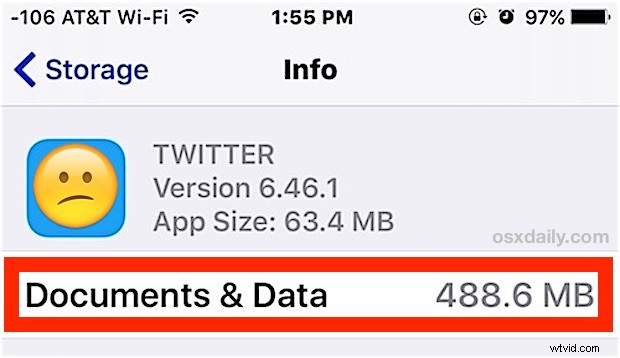
iPhone のストレージ容量が不足していることに気付いた場合、またはストレージ設定を参照しているだけの場合、特定のアプリの「ドキュメントとデータ」のストレージ フットプリントが大きく、iOS のストレージ負荷が非常に大きいことに気付くかもしれません。
Documents &Data の実際の内容と、iPhone または iPad で見つかった Documents &Data を削除する方法について説明します。
これは、一般的なスペースを解放するためのガイドを意図したものではありません。iOS のストレージ スペースを解放する簡単な方法が必要な場合は、代わりにこちらを参照してください。これは、iPhone および iPad の特定のアプリに関連して見られる謎の「ドキュメントとデータ」を征服することを特に目的としています。ドキュメントとデータについて聞いたことがない場合は、おそらくこの記事を必要とせず、ましてや役に立ちません。
iPhone と iPad のドキュメントとデータとは?
iPhone と iPad には 2 種類の「ドキュメントとデータ」が保存されており、どちらもデバイスのスペースを占有する可能性があります。 1 つは通常、アプリ固有のキャッシュとその他の関連するアプリ データであり、もう 1 つはアプリの iCloud 関連ファイルです。それらが同じ名前を共有しているが異なる機能を持ち、iOS 設定の異なるセクションで参照されているという事実は少し混乱しますが、それらは異なります.
iOS アプリに関連付けられている「ドキュメントとデータ」には、キャッシュ、アプリ データ、設定、ログインの詳細、およびその他のさまざまなアプリ固有の情報が含まれます。このデータのほとんどは消耗品であり、ドキュメントとデータのストレージを大量に消費する多くのアプリの多くの状況で、データはキャッシュに非常に重くなる傾向があります。これは通常、ユーザーが領域を解放するために削除したい iPhone または iPad 上のドキュメントとデータのタイプです。
これとは別に、iCloud に関連付けられた「ドキュメントとデータ」は、通常、アプリ自体に関連付けられたファイルとドキュメントですが、iCloud に保存されています。これらは、iCloud Drive を閲覧する際に表示されるファイルと同じ種類のファイルであり、これらのドキュメントとデータは
iPhone、iPad でドキュメントとデータを削除する方法
iPhone または iPad で Documents &Data を削除する最も簡単な方法は、アプリを削除してから再度ダウンロードすることです。あまり意味がないかもしれませんが、Apple は当分の間 iOS でキャッシュとアプリ データを手動で削除する方法を提供していません。そのため、そのアプリ データを削除したい場合は、アプリを完全に削除する必要があります。
アプリを削除してから再ダウンロードすると、そのアプリから保存されたデータ、ログイン、その他の詳細が失われる可能性があることに注意してください。ログイン情報を別の場所に保存していない場合は、この操作を行わないでください。また、アプリ内に重要なデータが保存されている場合は、アプリまたはそのドキュメントとデータ キャッシュを削除しないでください。何かを台無しにした場合に復元できるように、開始する前に iOS デバイスをバックアップする必要があります。
<オール>
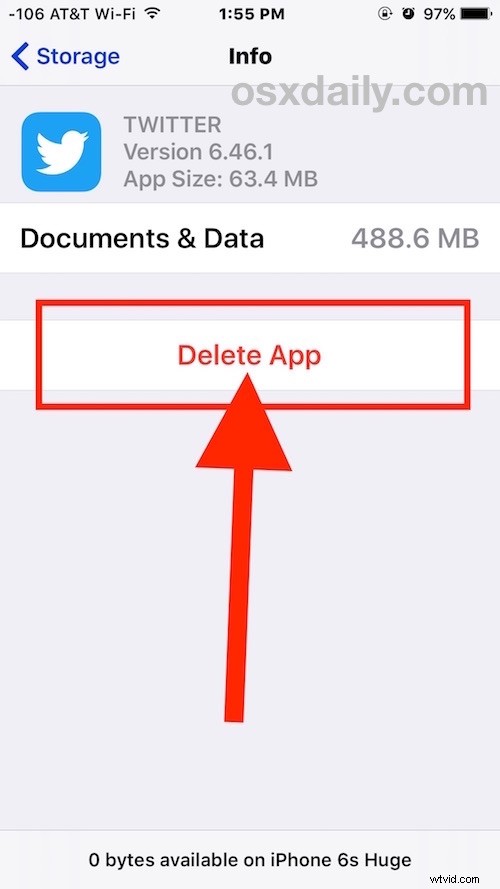
(アプリを削除して再ダウンロードすると、利用可能な最新バージョンに更新されることに注意してください。古いバージョンの iOS アプリを使い続けたい場合は、これを行わないでください)
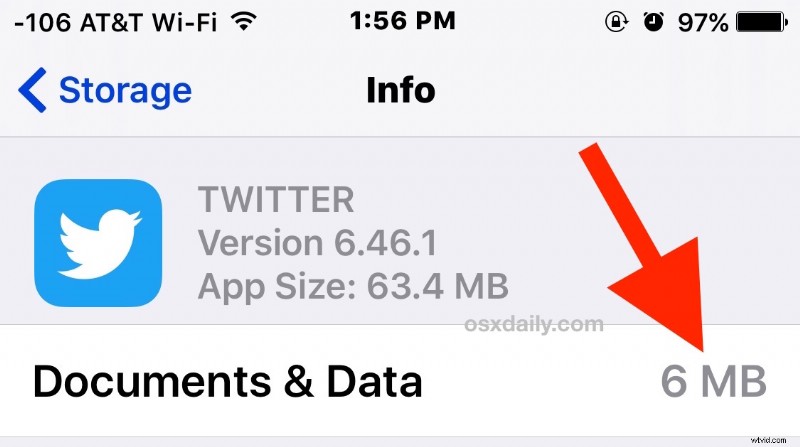
アプリを再ダウンロードすると、そのアプリのドキュメントとデータの負担はほとんどなくなりますが、アプリを使用すると、ドキュメント、キャッシュ、データが再び徐々に蓄積されます. Twitter や Instagram などのアプリの場合、ドキュメントやデータの多くは写真や動画の単なるキャッシュであるため、通常はアプリの機能にとってあまり重要ではなく、スペースを占有するだけです。他の多くの iOS アプリは同じように動作しますが、ストレージ容量が不足し始めるまでは問題ありません。また、iOS には、アプリを削除して再ダウンロードする以外に、これを直接処理する方法がないため、煩わしい場合があります。
これがおなじみのように聞こえるかもしれませんが、これは実際には、iPhone または iPad から「その他」のデータ ストレージを削除するための主な方法の 1 つであるためです (デバイスを完全に復元することは別として)。一部のユーザーはそうします。すべてのアプリを削除してから、多くのアプリが大量のドキュメントとデータ ストレージを占有していることが判明した場合は、もう一度すべてのアプリを再ダウンロードしてください。
iOS で iCloud からドキュメントとデータを削除する方法
もう 1 つのタイプのドキュメントとデータは iCloud に保存され、ユーザーが最初にアプリ全体を削除しなくても直接削除できるタイプのドキュメントとデータです。 iCloud Documents and Data を使用すると、ストレージの負荷は実際にはデバイス自体ではなく iCloud にあるため、ほとんどのユーザーは iCloud からドキュメントとデータを手動で削除したり、そのデータをそこに保存しているアプリを削除したりする必要はありません。それにもかかわらず、iOS で iCloud からドキュメントとデータを削除する方法は次のとおりです。
<オール>
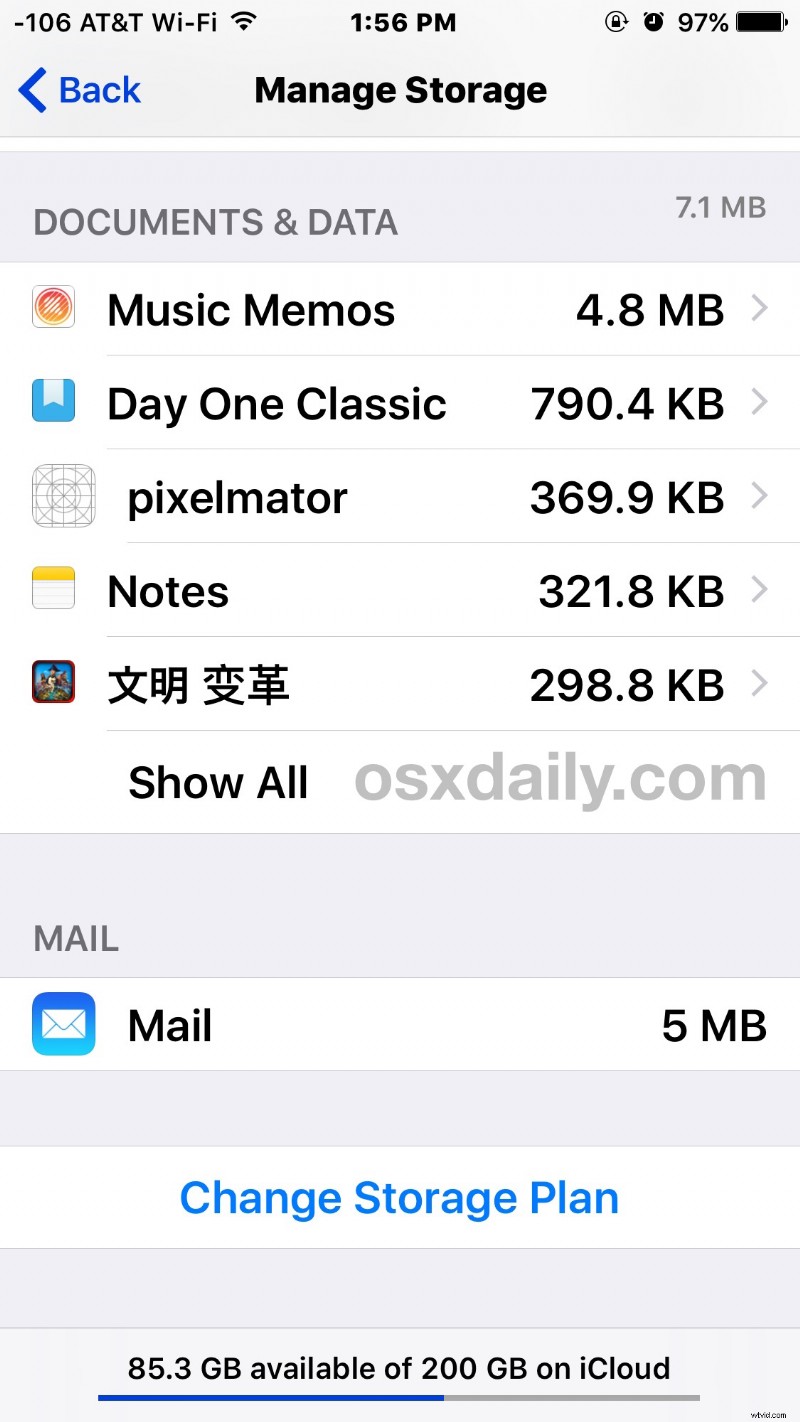
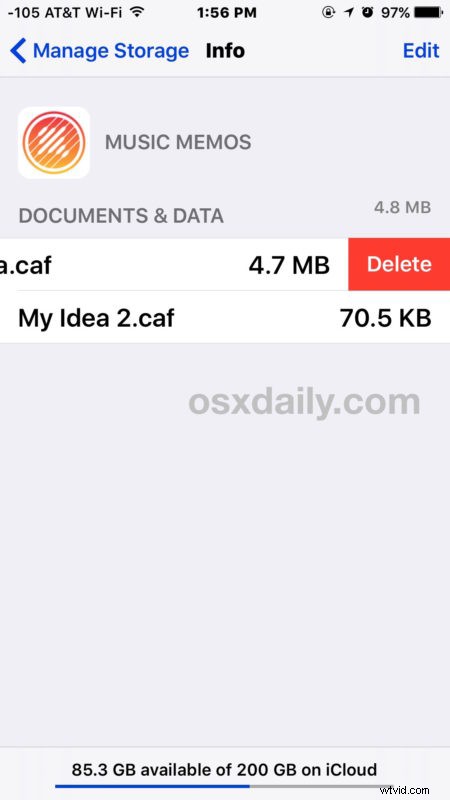
Documents and Data が iCloud Storage で処理される方法は、何を削除し、何を保持するかをユーザーがより細かく制御できるため、ネイティブの iOS アプリに表示されるキャッシュを手動で削除することが不可能な方法よりも確実に望ましい方法です。これと同じ機能が、iPhone や iPad にあるアプリ固有のローカル デバイス ストレージのドキュメントとデータ タイプにもたらされることを願っています。
iOS アプリからドキュメントとデータを手動で削除できないのはなぜですか?
良い質問ですね。iOS の将来のバージョンでは、アプリのキャッシュとアプリ データを手動で削除するオプションが提供されることを願っています。多くの Android アプリにはこのような機能があり、iOS の世界では手動のキャッシュ削除オプションは非常に歓迎されます。iOS の世界では、ドキュメントとデータと「その他」のストレージが定期的に膨張し、かなりの労力と多くの場合、デバイスの復元
最初にアプリを削除せずに iOS にローカル ストレージのドキュメントとデータを削除させる方法は本当にないのでしょうか?
一般的に言えば、それは正しいです。ただし、いくつかの可能な回避策を使用して、iOS にアプリの「クリーニング中…」プロセスを強制的に実行させることができます。私が何年も使用してきた方法の 1 つは、サードパーティのカメラ アプリを使用して、使用可能なストレージがない場合でも iPhone カメラに強制的に写真を撮影させることです。エーテルは大きな謎です) ストレージ容量に関するエラー メッセージが表示され、iOS メンテナンス プロセスで「クリーニング」アプリ名がトリガーされます。非常に風変わりで、非常に回避策であり、ユーザーにとって直感的ではなく、あまりお勧めできません。しかし、逸話的に、それはうまくいくことができます。同じように機能するもう 1 つのトリックは、iPhone や iPad に明らかに収まらない巨大な映画 (HD のロード オブ ザ リングなど) を iTunes からダウンロードしようとすることです。この場合も、同じアプリのクリーンアップがトリガーされます。巨大なムービーのダウンロードに失敗した後または失敗したときのプロセス。
iPhone または iPad からドキュメントやデータを削除する別の方法を知っていますか? iOS のドキュメントとデータに関するその他の洞察がありますか?コメントでお知らせください!
